Задача на закрепление материала
Пример 60. Создать базу данных «Общежитие».
Для этого разработать приложение с диалоговым окном «Общежитие», в котором:
• счетчик управляет вводом продолжительности проживания;
• в раскрывающемся списке выводятся три типа номеров: одноместный, двухместный, люкс, стоимость проживания в которых равна соответственно 550, 400 и 750 руб. в сутки;
• если постоялец заказывает завтраки в номер, то суточная оплата возрастает на 75 руб.;
• при нажатии на кнопку ОКв поле Стоимость проживания выводится суммарная стоимость проживания клиента, и все данные из диалогового окна должны выводиться в базу данных, создаваемую на рабочем листе; кроме того, происходит автоматическое сохранение рабочей книги на диск.
При разработке формы придерживаться рис. 115, 116.
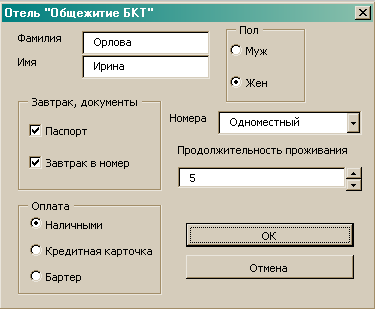
Рис. 115.Форма примера 60 в рабочем состоянии
 Рис. 116.Вывод информации в базу данных excel
Рис. 116.Вывод информации в базу данных excel
Глава 10
Создание собственного головного меню
Создание меню с помощью диалогового окна «Настройка»
Согласно существующим формальным и фактическим стандартам проектирования интерфейса, работа прикладной программы должна начинаться с активизации головного меню, которое находится в верхней части окна приложения. Собственное головное меню для прикладной системы можно спроектировать вручную, вызвав диалоговое окно «Настройка» или используя VBA.
Во всех приложениях Office можно спроектировать собственное головное меню визуально, используя для этого диалоговое окно «Настройка». Для его вызова нужно в меню Вид выбрать команду Панели инструментов, а затем в появившемся подменю – команду Настройка. Новое меню создается так:
1) щелкните кнопку «Создать» на вкладке Панели инструментов (рис. 117);
2) в появившемся окне «Создание панели инструментов» (рис. 116) введите имя создаваемого меню, в нижнем списке «Сделать панель доступной для» необходимо выбрать имя документа, для которого создается панель (не Normal!) и щелкнуть кнопку ОК. На экране появится плавающая панель с заданным именем (рис. 118);
3) при помощи окна «Настройка» (рис. 119) и вкладки «Команды» добавьте необходимые команды для созданного меню. В результате на панели появятся кнопки выбранных команд (рис. 120).
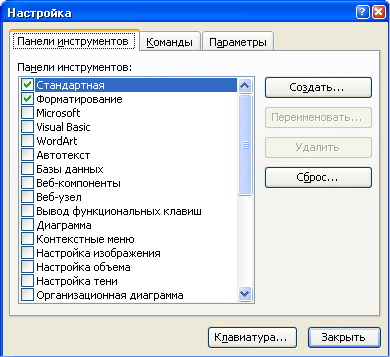
Рис. 117.Окно создания собственной панели

Рис. 118.Диалоговое окно «Создание панели инструментов»
Дата добавления: 2016-04-14; просмотров: 766;
